『LucidChart』はブラウザー上でさまざまな図を手早く簡単に作成できる作図ツールだ。豊富なテンプレートを元に、さまざまなシェイプをドラッグ・アンド・ドロップで配置。シェイプどうしを線でつないだり色分けすることで、専用ソフトにもひけを取らない本格的な作図を行なえる。
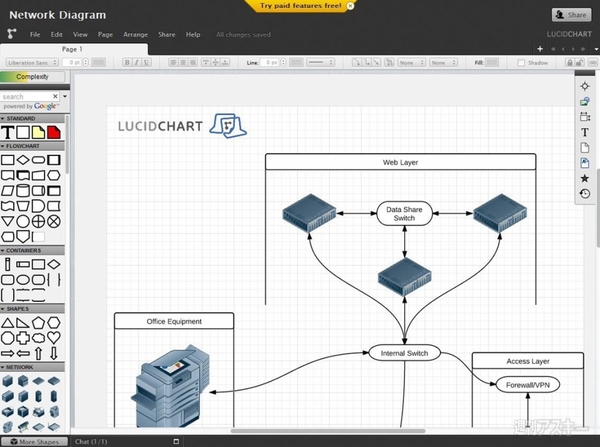 |
|---|
■インストール
グーグルのウェブサイト“Chrome ウェブストア”(関連サイト)にアクセス。『LucidChart』を検索して、ダウンロードサイト(関連サイト)へ。
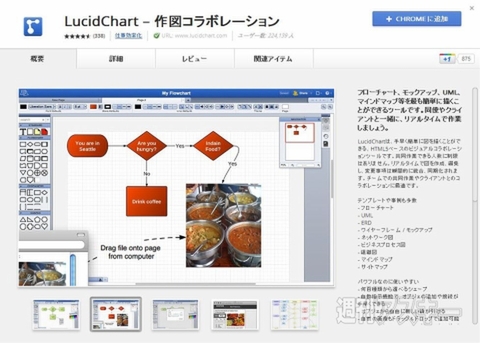 |
|---|
右上に表示された【CHROMEに追加】を押し、【インストール】をクリックすると数秒でインストールが終了する。
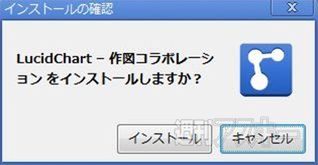 |
|---|
■使い方の基本
新規タブを開き、アプリケーションスペースから『LucidChart』のアイコンをクリックする。最初にチュートリアルが始まるので、必要ならチェックしよう。
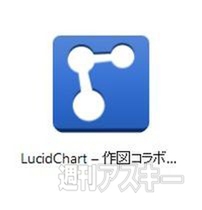 |
|---|
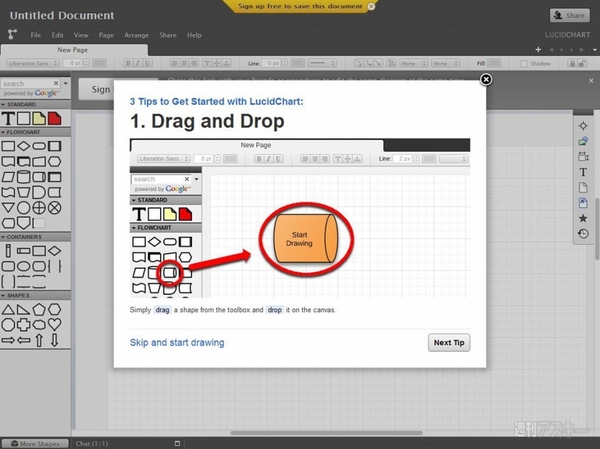 |
基本の操作は、左側のシェイプの中から利用したいモノを選び、ドラッグ・アンド・ドロップで画面上に配置するだけ。シェイプにはテキストの入力が行なえ、日本語にも対応している。
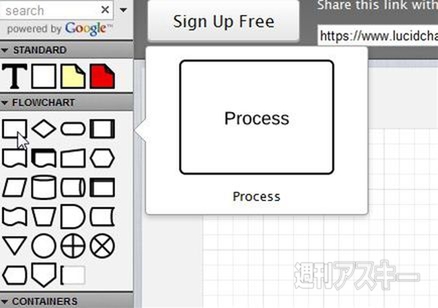 |
|---|
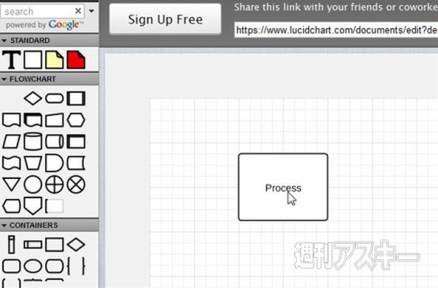 |
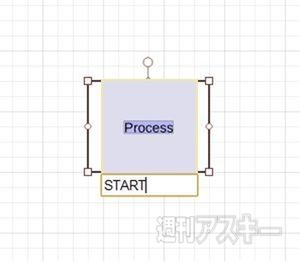 |
シェイプの任意の位置をクリックしてドラッグすると自動的に線を引ける。ボタンを離すとシェイプの一覧が現われるので、どれかを選ぼう。すると新しいシェイプができ、2つのシェイプが線で接続される。
 |
|---|
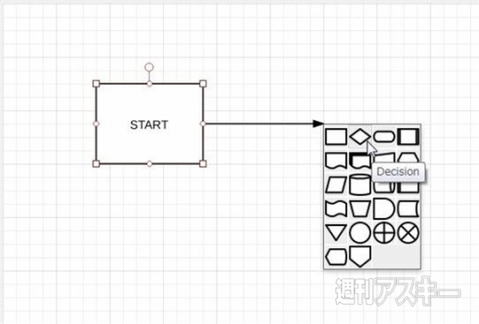 |
 |
シェイプには色を塗ったり影を付けられる。
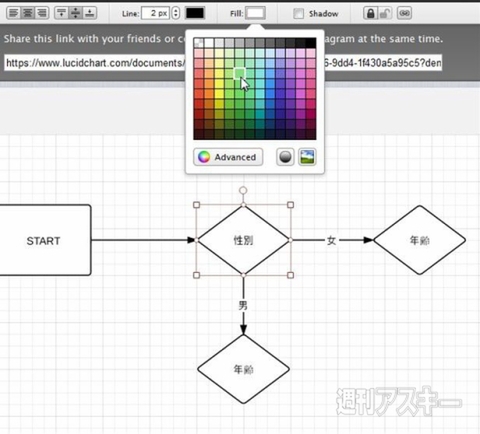 |
|---|
■会員登録を行ないドキュメントを保存しよう
会員登録をするとドキュメントが保存できるようになる。画面上部の【Sign up free to save this Document】をクリック。
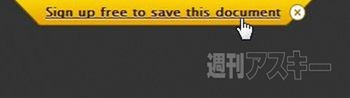 |
|---|
プランの一覧が表示されるので、任意のプランを選択しよう。今回はいちばん右のフリープラン“Free”の【Sign up Now】をクリック。Freeは25MBまで利用できる。
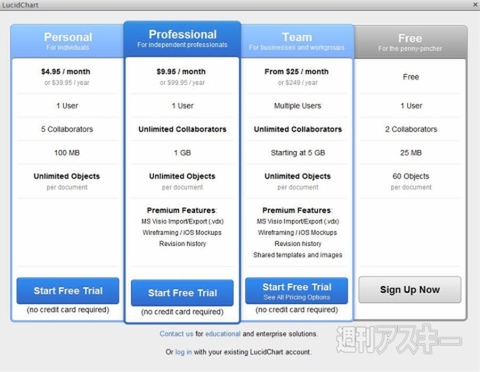 |
|---|
氏名、ユーザーネーム、メールアドレス、パスワードを入力し【Register】ボタンをクリックすれば登録完了だ。Eメールによる確認作業などはない。
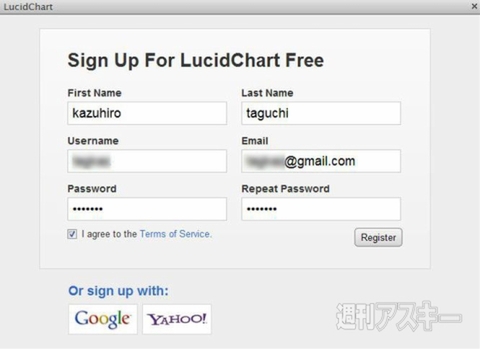 |
|---|
作業画面に戻り、左上のタイトル部分をクリックしてみよう。タイトル変更ウインドーが出たら、タイトルを入力して【OK】を押すとタイトルを変更できる。
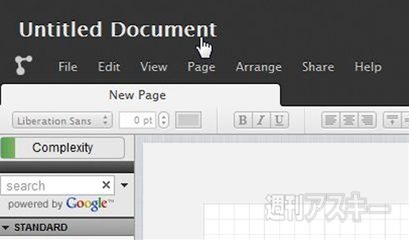 |
|---|
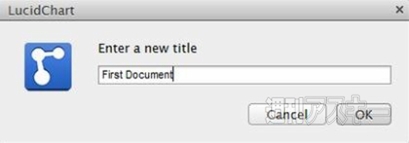 |
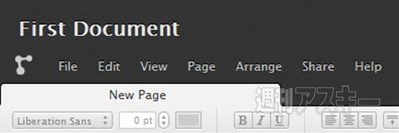 |
■さまざまなテンプレートを使ってみよう
会員登録後に『LucidChart』にアクセスするとドキュメント管理画面が開き、今まで作成した図形を選択できる。
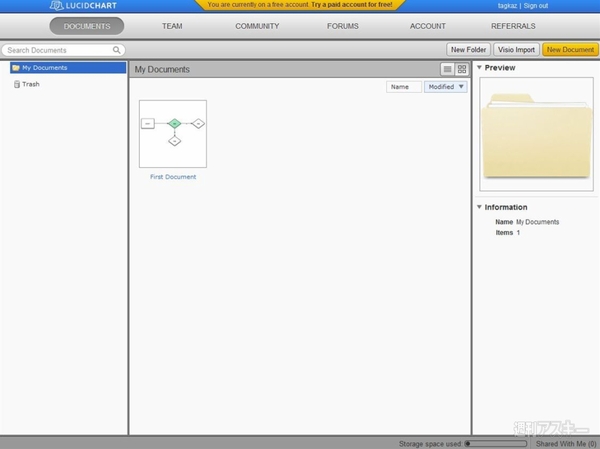 |
|---|
また【New Document】ボタンをクリックすると、さまざまなテンプレートを利用できるようになる。
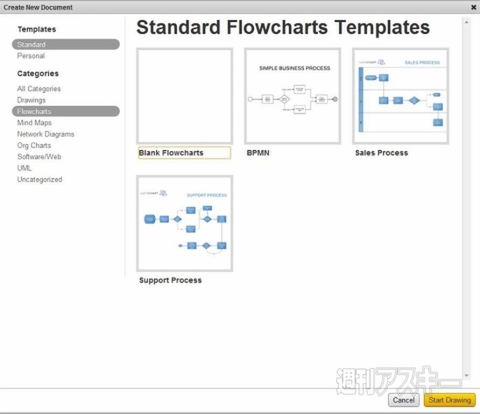 |
|---|
セールスプロセスチャート
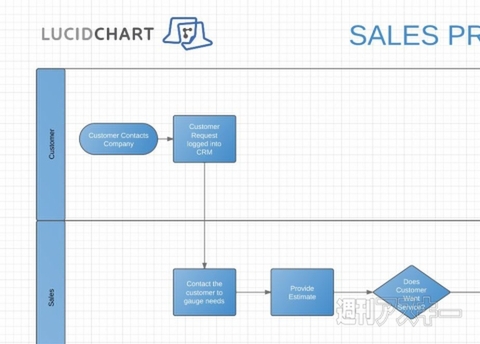 |
|---|
マインドマップ
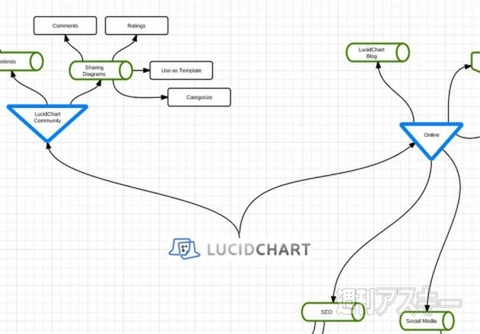 |
|---|
■ドキュメントをシェアしよう
複数のユーザーでひとつの図を編集するコラボレーション機能を利用するには、【Share】メニューから【Invite Collaborator(s)】を選択する。
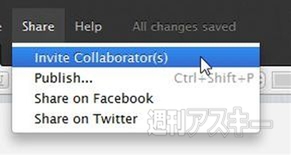 |
|---|
共同作業したい人のメールアドレスを入力して【Send Invitation】ボタンを押そう。
 |
|---|
作成した図をウェブページとして公開したり、PDFとして書き出せる。
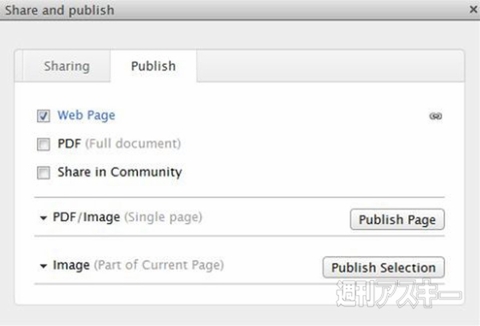 |
|---|
●関連サイト
LucidChart 作図コラボレーション
バージョン:11
フリーソフト
作者:www.lucidchart.com
(バージョンは記事作成時のものです)
週刊アスキーの最新情報を購読しよう



